
يُعد Microsoft Photos أحد تطبيقات ويندوز. وهو موجود عند تثبيت نظام التشغيل وهو تطبيق لعرض الصور إذا لم يكن لديك أي شيء آخر مثبت. إذا اخترت تثبيت عارض صور مختلف ، فسيتعين عليك تغيير العارض الافتراضي على Windows ، أي تغييره إلى شيء آخر غير Microsoft Photos.
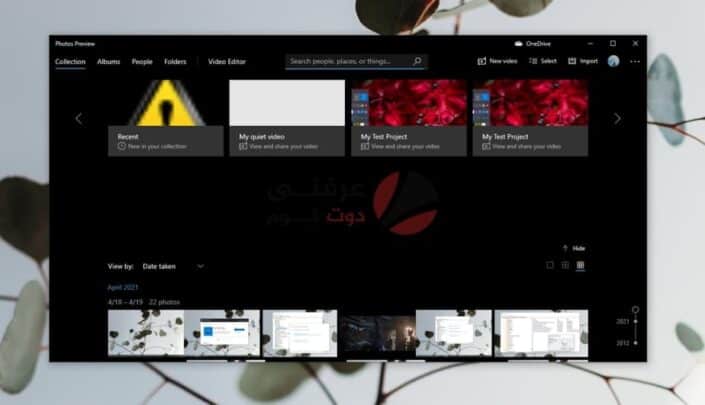
مشكلة تطبيق صور ويندوز Microsoft Photos مفقود ؟
توجد تطبيقات Stock على نظام التشغيل Windows ولكن يمكن إلغاء تثبيت العديد منها. إذا كنت ترغب في ذلك ، يمكنك إزالة التطبيقات التي لا تحتاج إليها ولكن Microsoft Photos هو أحد التطبيقات الأساسية على نظام التشغيل ، لذا فإن إلغاء تثبيته ليس بهذه السهولة (رغم أنه لا يزال ممكنًا). إذا لم تتمكن من العثور على تطبيق صور Microsoft ، فجرّب الإصلاحات أدناه.
إقرأ أيضاً : كيفية الانضمام إلى اجتماع زووم : تسجيل الدخول باستخدام كلمة المرور
1. أعد تثبيت تطبيق الصور على ويندوز
من المحتمل أنك أزلت تطبيق Microsoft Photos ، أو أن أحد التطبيقات التي ثبتها تسبب في ذلك نيابةً عنك. في هذه الحالة ، سيتعين عليك تثبيت التطبيق مرة أخرى. يمكنك القيام بذلك من متجر Microsoft أو عبر PowerShell.
لتثبيت Microsoft Photos من متجر Microsoft ؛
- قم بزيارة هذا الرابط لتطبيق Microsoft Photos في متصفحك.
- انقر فوق Get.
- افتح تطبيق Microsoft Store عندما يطلب منك المستعرض ذلك.
- انقر فوق Get ثم Install.
- سيتم تثبيت Microsoft Photos.
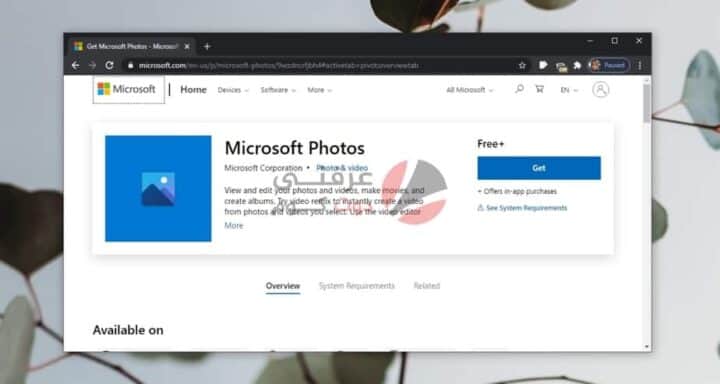
إذا لم تتمكن من تثبيت Microsoft Photos من تطبيق Microsoft Store ، فيمكنك تثبيته عبر PowerShell.
- افتح PowerShell باستخدام حقوق المسؤول.
- قم بتشغيل هذا الأمر: $ manifest = (Get-AppxPackage Microsoft.WindowsStore) .InstallLocation + “AppxManifest.xml”.
- سيتم تثبيت Microsoft Photos.
ملاحظة: أعد تشغيل النظام إذا لم يظهر التطبيق.
إقرأ أيضاً : زووم و تشفير المكالمات
2. إعادة تعيين متجر Microsoft
قد يتسبب تطبيق Microsoft Store في حدوث مشكلات مع التطبيقات الأخرى. قد يكون تطبيق صور مايكروسوفت موجودًا على نظامك ولكن متجر Microsoft قد يمنعه من الفتح. حاول إعادة تعيين التطبيق.
- اضغط على اختصار لوحة المفاتيح Win + R لفتح مربع التشغيل.
- في مربع التشغيل ، أدخل wsreset.exe واضغط على مفتاح Enter.
- سيتم فتح نافذة موجه الأوامر وإغلاقها من تلقاء نفسها.
- ستتم إعادة تعيين تطبيق المتجر. حاول فتح تطبيق صور مايكروسوفت.
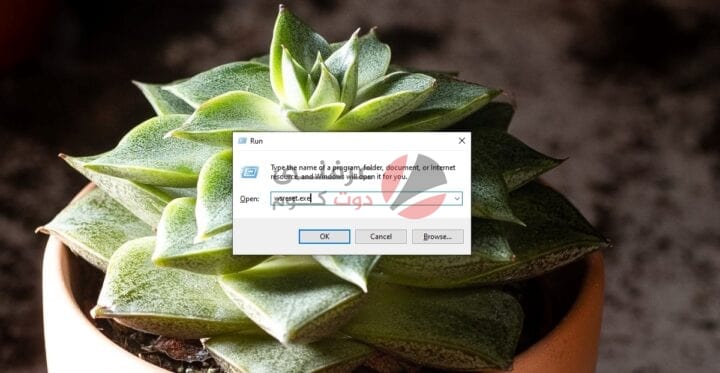
3. قم بتشغيل مستكشف أخطاء تطبيقات متجر ويندوز ومصلحها
تطبيق Microsoft Photos هو متجر مايكروسوفت ويحتوي ويندوز على مستكشف الأخطاء ومصلحها الذي يمكن أن يساعد في حل المشكلات المتعلقة بهذه الأنواع من التطبيقات.
- افتح تطبيق الإعدادات باستخدام اختصار لوحة المفاتيح Win + I.
- انتقل إلى التحديث والأمان.
- حدد علامة التبويب استكشاف الأخطاء وإصلاحها.
- انقر فوق مستكشف الأخطاء ادوات الاصلاح الإضافية.
- قم بتشغيل مستكشف أخطاء تطبيقات متجر Windows ومصلحها.
- قم بتطبيق جميع الإصلاحات التي توصي بها.
- أعد تشغيل النظام.
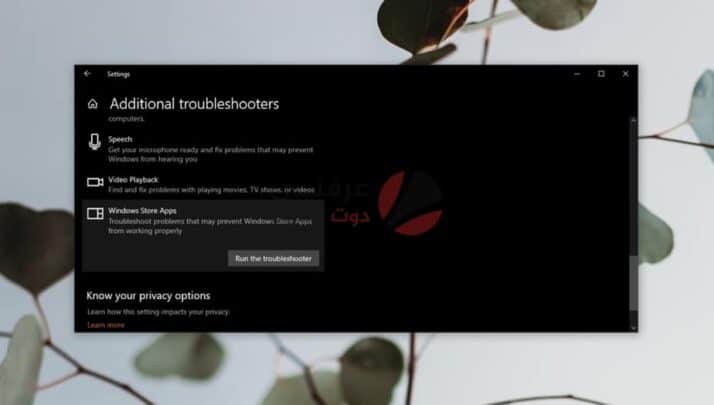
4. جرب عارض صور مختلف
إذا كنت لا تزال غير قادر على فتح واستخدام تطبيق صور مايكروسوفت، فيمكنك تثبيت عارض صور تابع لجهة خارجية. هناك الكثير من البدائل الرائعة لتطبيق صور مايكروسوفت. نوصي بتجربة IrfanView.
خاتمة
يُعد تطبيق صور مايكروسوفت أفضل عارض للصور طورته Microsoft على الإطلاق. في الواقع ، غالبًا ما يشتكي العديد من مستخدمي Windows من ذلك. ومع ذلك ، إذا كنت عازمًا على استخدامه ولم يظهر مرة أخرى مع أي من الإصلاحات المذكورة أعلاه ، فأنشئ حساب مستخدم جديدًا وسيكون موجودًا فيه. سيكون عليك التبديل إلى استخدام الحساب الجديد.







